iPhone застревает на экране загрузки? Вот 5 конкретных решений
В этом уроке мы сосредоточимся на том, как исправить проблему, которая iPhone застряла на экране загрузки. Если проблема возникает на вашем iPhone, вы можете внимательно прочитать наши решения по устранению неполадок и следовать инструкциям, чтобы просто привести ваше устройство к нормальным условиям.
iPhone завис на экране загрузки
Часть 1. Какая причина, по которой iPhone завис на экране загрузки?
Прежде всего, давайте поговорим о том, почему ваш iPhone зависает на экране загрузки. Хорошая новость заключается в том, что это в основном сводится к проблеме с программным обеспечением. Здесь мы перечислим наиболее распространенные причины:
1. Что-то не так происходит при обновлении до новой версии iOS.
2. Запуск устаревшей или бета-версии iOS, срок действия которой истек.
3. В настройках загрузки вашего iPhone есть конфликты.
4. Вредоносные программы и вирусы.
5. Джейлбрейк iPhone сделает ваше устройство нестабильным.
Часть 2. Как исправить iPhone, застрявший на экране загрузки
Неважно, из-за чего ваш iPhone застрял на экране загрузки, ваша главная задача — как это исправить. Приведенные ниже решения должны вернуть ваше устройство в рабочее состояние.
Решение 1: зарядить iPhone
Когда батарея разряжена, вы не можете включить свой iPhone. Если ваш iPhone застрял на экране загрузки и перестал загружаться в iOS, вам следует зарядить свой iPhone. Просто подключите устройство к источнику питания с помощью зарядного устройства Apple. Через несколько минут ваш iPhone загрузится в обычном режиме.
Решение 2. Принудительно перезагрузите ваш iPhone
Принудительная перезагрузка iPhone (отличается от перезагрузка iPhone) — эффективное решение для устранения неполадок. Существует возможность решить проблему, связанную с тем, что iPhone в большинстве ситуаций застревает на экране загрузки, но рабочие процессы на разных моделях iPhone немного различаются.
Для iPhone 6s и старше: Удерживайте одновременно кнопки «Сторона» и «Домой» одновременно. Через 8 секунд, когда вы увидите логотип Apple, отпустите кнопки.
Через 8 секунд, когда вы увидите логотип Apple, отпустите кнопки.
На iPhone 7/7 Plus: продолжайте нажимать боковые кнопки и кнопки уменьшения громкости одновременно в течение примерно 10 секунд. После появления логотипа Apple отпустите кнопки.
Для iPhone 8/8 Plus / X / XR / XS и более поздних версий: нажмите кнопку увеличения громкости и быстро отпустите ее, сделайте то же самое с кнопкой уменьшения громкости, а затем удерживайте нажатой кнопку сбоку, пока не появится логотип Apple.
Решение 3. Обновите программное обеспечение с помощью iTunes
Как было сказано ранее, неподходящая версия iOS может привести к зависанию iPhone на экране загрузки. К счастью, вы все еще можете обновить программное обеспечение, не обращаясь к устройству с помощью iTunes.
Шаг 1 Установите последнюю версию iTunes на свой компьютер, откройте его и подключите iPhone к компьютеру с помощью кабеля Lightning.
Шаг 2 После обнаружения устройства нажмите значок iPhone в верхнем левом углу и перейдите на вкладку «Сводка» с левой стороны.
Шаг 3 Нажмите кнопку «Проверить наличие обновлений», а затем «Скачать и обновить». При появлении запроса введите пароль, чтобы начать процесс.
Шаг 4 Подождите, пока это будет сделано, перезагрузите ваш iPhone, чтобы проверить, работает ли он.
Решение 4. Восстановите iPhone в режиме DFU
Режим DFU предназначен для устранения различных проблем на устройствах iOS, включая iPhone, застрявший на экране загрузки. Тем не менее, все ваши данные и настройки будут удалены с вашего устройства.
Шаг 1 Откройте последнюю версию iTunes и подключите ваш iPhone к компьютеру с помощью USB-кабеля.
Шаг 2 Удерживайте боковые кнопки и кнопку «Домой» на iPhone 6s или более ранней версии, используйте кнопку «Уменьшение громкости» для замены клавиши «Домой» на iPhone 7/7 Plus. Примерно через 8 секунд отпустите боковую кнопку, но удерживайте нажатой другую кнопку, пока в iTunes не появится сообщение.
Наконечник: Для iPhone 8/8 Plus / X и более поздних версий быстро нажмите и отпустите кнопку увеличения громкости, затем уменьшение громкости и удерживайте боковую кнопку.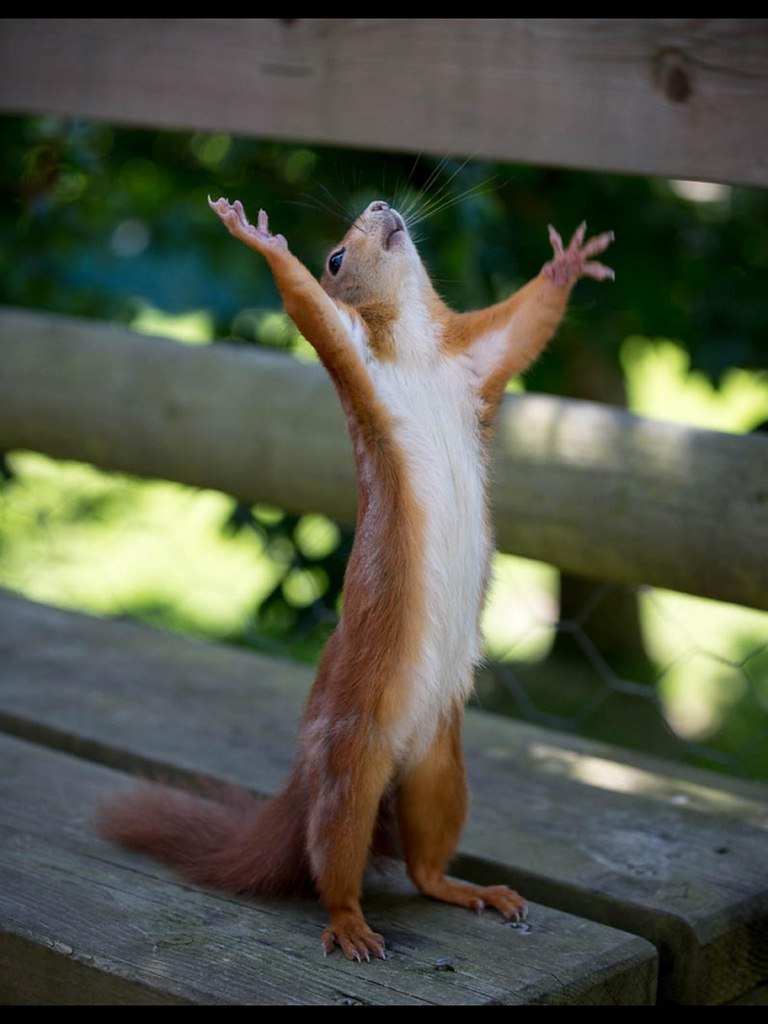
Шаг 3 Затем восстановите ваш iPhone с помощью iTunes, и тогда ваше устройство должно работать как обычно.
Решение 5. Исправьте iPhone, застрявший на экране загрузки без потери данных
Если вы не хотите потерять данные при устранении проблемы, из-за которой iPhone завис на экране загрузки, мы рекомендуем Восстановление системы iOS, Его основные функции:
1. Исправьте различные проблемы на устройствах iOS в Recovery или DFU режим восстановления.
2. Доступно для различных неприятностей, как iPhone застрял на любом экране.
3. Защитите ваши личные данные в исходных условиях во время устранения неполадок.
4. Поддержка всех моделей iPhone, iPad и iPod Touch.
5. Предложите одну версию для Windows 10/8/7 / XP / Vista, а другую — для Mac OS X 10.7 или более поздней.
Не пропустите: Как исправить неработающий сенсорный экран iPhone.
Как исправить iPhone, застрявший на экране загрузки без потери данных
Шаг 1 Получить iOS Восстановление системы
Загрузите и установите FoneLab на свой компьютер, запустите его и выберите iOS System Recovery. Подключите ваш iPhone к компьютеру, и программа обнаружит его автоматически. Нажмите кнопку Пуск, чтобы продолжить.
Подключите ваш iPhone к компьютеру, и программа обнаружит его автоматически. Нажмите кнопку Пуск, чтобы продолжить.
Шаг 2 Исправить зависание iPhone на экране загрузки
Нажмите значок Вопросы и загрузите ваше устройство в DFU или Режим восстановления следуя экранному помощнику. Задайте информацию о вашем iPhone и нажмите кнопку «Восстановить», чтобы начать устранение неполадок.
Заключение
Нельзя отрицать, что многие люди предпочитают iPhone, отчасти из-за отличной производительности. Однако, как и другие цифровые устройства, iPhone не идеален, и пользователи могут столкнуться с различными проблемами, такими как iPhone, застрявший на экране загрузки или Окончание FaceTime, К счастью, вы можете решить эту проблему, используя решения для устранения неполадок выше.
Что вы думаете об этом посте.
- 1
- 2
- 3
- 4
- 5
Прекрасно
Рейтинг: 4.6 / 5 (на основе голосов 51)
29 октября 2018 09:00 / Автор: Эндрю Миллер в Устранение проблем с iOS
14 способов исправить проблему с загрузкой приложений в App Store
Магазин приложений является официальным и единственным местом, откуда вы можете загружать приложения для iPhone и iPad. Вы не можете загружать приложения, как в Android, или использовать исполняемый файл, как в Windows. Итак, что происходит, когда App Store перестает отвечать? Как исправить, что App Store не загружает приложения?
Вы не можете загружать приложения, как в Android, или использовать исполняемый файл, как в Windows. Итак, что происходит, когда App Store перестает отвечать? Как исправить, что App Store не загружает приложения?
Я провел небольшое исследование и нашел все возможные решения этой очень раздражающей проблемы. Пройдите каждый пункт, пока не сможете загрузить приложение или игру, над которыми вы так долго пытались.
Давайте начнем.
Программы для Windows, мобильные приложения, игры — ВСЁ БЕСПЛАТНО, в нашем закрытом телеграмм канале — Подписывайтесь:)
Также читайте: Как изменить страну в магазине приложений на iOS 12/11
1. Обновите ОС
Хотя Apple отлично справляется с поставкой обновлений на свои устройства, проверьте, доступно ли оно. Вы могли случайно его пропустить. Откройте «Настройки» и нажмите «Основные»> «Обновление программного обеспечения» и проверьте наличие новых обновлений.
Если есть обновления, вы можете просмотреть подробности и нажать «Загрузить и установить», чтобы продолжить. Это может не только исправить ошибку загрузки магазина приложений, но также помочь с другими известными ошибками.
Это может не только исправить ошибку загрузки магазина приложений, но также помочь с другими известными ошибками.
2. Жесткая перезагрузка
Есть два способа перезагрузить iPhone. В первом вы нажимаете кнопку питания, а затем сдвигаете вправо, чтобы выключить его. Я не об этом. Другая способ это: Нажмите и отпустите кнопку уменьшения громкости, нажмите и отпустите кнопку увеличения громкости, а затем нажмите и удерживайте кнопку питания / боковую кнопку, пока не увидите логотип Apple. Отпустите его, когда увидите. Это жестко перезагрузит ваш iPhone и поможет решить ряд мелких ошибок. Это также освобождает много памяти.
3. Подождите и повторите попытку
Откройте App Store и попробуйте загрузить приложение через несколько часов. Возможно, серверы либо не работают, либо имеют сбой. В такие моменты терпение — лучшая добродетель. Просто подожди.
4. Проверьте Интернет.
Единственное, что ты можешь сделать, это посетить Downdetector веб-сайт и проверьте, не работают ли серверы App Store или нет. Это удобный сайт, который отслеживает ряд приложений, сайтов и сервисов по ряду вертикалей.
Это удобный сайт, который отслеживает ряд приложений, сайтов и сервисов по ряду вертикалей.
Посмотрите, не работает ли он в вашей стране и с какими проблемами он сейчас сталкивается. Если он есть, вы ничего не можете сделать, кроме как подождать, пока он его исправит.
5. Пауза, перезапуск
Это старый прием, который иногда все еще работает. Начните загрузку в App Store, приостановите или остановите ее сразу после ее начала, а затем запустите снова. Это может послужить толчком для вас.
Также читайте: Как установить AltStore на свой iPhone, чтобы загружать приложения без взлома
6. Очистите кеш магазина приложений.
Не многие люди знают этот трюк, но вы можете очистить кеш и в iPhone. Что ж, вы можете сделать это только для App Store, но это не только круто, но и может быть очень удобно. Откройте App Store и коснитесь 10 раз любой из пяти кнопок в нижней части экрана.
Вы можете нажать кнопку «Сегодня», «Игры», «Приложения», «Аркада» или «Поиск». Ключевым моментом здесь является то, что вы должны нажать одну и ту же кнопку 10 раз. Он очистит старые данные кеша App Store, дав вам возможность начать все сначала.
Ключевым моментом здесь является то, что вы должны нажать одну и ту же кнопку 10 раз. Он очистит старые данные кеша App Store, дав вам возможность начать все сначала.
7. Проверьте настройки сети.
Проверьте, правильно ли работает ваш Wi-Fi. Попробуйте подключиться к другой сети Wi-Fi или используйте мобильные данные для проверки. Откройте Центр управления, чтобы убедиться, что параметры мобильной передачи данных и Wi-Fi включены, а режим полета отключен. Отключите VPN или прокси, если вы используете их на своем iPhone. Географические ограничения могут испортить загрузку в App Store.
Также читайте: 6 лучших приложений-анализаторов Wi-Fi для iPhone и iPad
8. Настройки даты и времени.
Если дата и время на вашем устройстве неправильные, скорее всего, именно это и вызывает эту ошибку. Является ли это ошибкой или вы недавно изменили часовой пояс, дата и время должны быть синхронизированы с вашей геолокацией. Проверьте время и установите его правильно в разделе «Настройки»> «Основные»> «Дата и время».
Установите для него значение «Автоматически» или выберите текущий город вручную, если GPS не работает правильно.
9. Оплата в магазине приложений
Вы пытаетесь купить приложение, но у вас не получается? В этом случае вам необходимо проверить способы оплаты Apple. Откройте Настройки> ваше имя> Оплата и доставка. Здесь вам нужно будет ввести свой пароль Apple. Нажмите на добавленную кредитную карту, чтобы удалить ее или добавить другую.
Вам также следует проверить баланс своей кредитной карты на случай, если по какой-то причине в платежах отказано, что может быть и по другим причинам.
10. Свободное пространство
На вашем iPhone достаточно места для загрузки этого приложения или игры? Место для хранения на iPhone — это роскошь и довольно дорогое удовольствие. Особенно, когда в наши дни можно так дешево покупать диски. В любом случае откройте «Настройки»> «Основные»> «О программе» и проверьте, сколько свободного места осталось.
Вам также нужно немного места для хранения, чтобы передохнуть. Не держите его полностью задушенным, иначе вы задохнетесь. Это приведет к более медленному устройству.
11. Родительский контроль
Если вы ребенок, который пользуется iPhone / iPad своего опекуна, вы можете находиться под домашним арестом. Я имею в виду, что ваш родитель мог реализовать родительский контроль, чтобы ограничить покупку, загрузку или установку новых приложений и игр. Родители могут раздражать, но что поделаешь?
Что ж, спросите своих родителей, правда ли это, и если это так, молитесь о своей жизни. Это все, что вы можете делать на данный момент, пока вы не станете достаточно большим и не купите свои собственные гаджеты. Поверьте, вы думаете, что это было бы круто, но взрослая жизнь — это не весело. Вы захотите вернуться, как только достигнете совершеннолетия.
Кстати, ограничения для приложений устанавливаются в разделе «Настройки»> «Время экрана»> «Ограничения приложений». Обойти это невозможно, так что даже не думайте об этом. Это для твоего же блага, приятель.
Обойти это невозможно, так что даже не думайте об этом. Это для твоего же блага, приятель.
12. Выйти и снова войти
Откройте «Настройки» и нажмите «Имя пользователя / Изображение профиля»> «iTunes и магазины приложений»> «Apple ID»: идентификатор электронной почты.
Войдите снова и проверьте, работает ли загрузка в магазине приложений сейчас.
13. Параметры сброса
Я не говорю о перезагрузке всего iPhone. Это не обязательно и в любом случае не принесет никакой пользы. Откройте «Настройки» и нажмите «Основные»> «Сброс».
Сбросить настройки сети. Это приведет к удалению всех сохраненных сетей Wi-Fi, и вам придется повторно вводить пароли. Запомни. Вы можете попробовать стереть все содержимое и настройки. Это вернет iPhone к заводским настройкам, как это было при первой загрузке. Затем вы можете восстановить все из резервной копии. iCloud отлично справляется с резервным копированием всего. Вам будет предложено ввести пароль или код доступа, и вы можете продолжить.
14. Обратитесь в службу поддержки.
Если у вас ничего не работает, то единственный выход — обратиться в службу поддержки Apple. Они действительно полезны. Посетите их страницу поддержки Больше подробностей.
Исправить App Store, не загружающий приложения
Это все шаги, которые я смог найти после нескольких часов охоты. Обычно я не рекомендую делать полный сброс, но если ничего не помогает, это единственный вариант, который остается в вашем распоряжении. Если вы нашли другой способ устранить эту ошибку и продолжить загрузку App Store, сообщите нам об этом в комментариях ниже.
Программы для Windows, мобильные приложения, игры — ВСЁ БЕСПЛАТНО, в нашем закрытом телеграмм канале — Подписывайтесь:)
Загрузка и установка h3O — документация h3O 3.40.0.2
Загрузка и установка h3O — документация h3O 3.40.0.2 В этом разделе описывается, как загрузить и установить последнюю стабильную версию h3O. Эти инструкции также доступны на странице загрузки h3O.
Примечание . Чтобы загрузить последнюю ночную версию, перейдите по адресу h3o-release.s3.amazonaws.com/h3o/master/latest.html. Выберите тип установки, которую вы хотите выполнить (например, «Установить в Python»), нажав на вкладку.
Выберите нужный способ использования ниже. Большинство пользователей захотят использовать h3O либо из R, либо из Python; однако мы также приводим ниже инструкции по использованию графического веб-интерфейса h3O Flow и Hadoop.
Загрузка и запуск из командной строки
Если вы планируете использовать исключительно веб-интерфейс h3O, Flow, вам следует использовать этот метод. Если вы планируете использовать h3O из R или Python, перейдите к соответствующим разделам ниже.
Нажмите кнопку
s3.amazonaws.com/h3o/latest_stable.html. Это загружает zip-файл, который содержит все, что вам нужно для начала работы.Загрузить h3Oна странице http://h3o-release.
В терминале разархивируйте и запустите h3O, как показано в примере ниже.
компакт-диск ~/Загрузки распаковать h3o-3.38.0.2.zip кд h3o-3.38.0.2 Java -jar h3o.jar
Укажите в браузере http://localhost:54321, чтобы открыть веб-интерфейс h3O Flow.
Установить в R
Выполните следующие шаги в R, чтобы установить h3O. Скопируйте и вставьте эти команды по одной строке за раз.
Следующие две команды удаляют все ранее установленные пакеты h3O для R.
if ("package:h3o" %in% search()) { detach("package:h3o", unload=TRUE) }
if ("h3o" %in% rownames(installed.packages())) { remove.packages("h3o") }
Затем загрузите пакеты, от которых зависит h3O.
пакетов <- c("RCurl","jsonlite")
для (упаковка в упаковках) {
if (! (pkg %in% rownames(installed. packages()))) { install.packages(pkg) }
}
packages()))) { install.packages(pkg) }
}
Загрузите и установите пакет h3O для R.
install.packages("h3o", type="source", repos=(c("http://h3o-release.s3.amazonaws.com/h3o/latest_stable_R")))
При необходимости инициализируйте h3O и запустите демонстрацию, чтобы увидеть h3O в действии.
библиотека (h3o) локальныйh3O = h3o.init() демо (h3o.kmeans)
Установка пакета R h3O из CRAN
В качестве альтернативы вы можете установить пакет R h3O из CRAN или ввести install.packages("h3o") в R. Иногда может быть задержка с публикацией последней стабильной версии в CRAN , чтобы гарантировать, что у вас установлена последняя стабильная версия, используйте приведенные выше инструкции для установки непосредственно с веб-сайта h3O.
Установить в Python
Выполните следующие команды в окне терминала, чтобы установить h3O для Python.
Установите зависимости (при необходимости добавьте
sudo):
запросов на установку pip pip установить таблицу пип установить будущее # Требуется для построения: pip установить matplotlibПримечание : Это зависимости, необходимые для запуска h3O.
matplotlibявляется необязательным и требуется только для построения графика в h3O. Полный список зависимостей хранится в следующем файле: https://github.com/h3oai/h3o-3/blob/master/h3o-py/conda/h3o-main/meta.yaml.
Выполните следующую команду, чтобы удалить любой существующий модуль h3O для Python.
пунктов удалить h3o
Используйте
pipдля установки этой версии модуля h3O Python.
Примечание : при установке h3O из
pipв OS X El Capitan пользователи должны включить--userфлаг.Например:
pip install -f http://h3o-release.s3.amazonaws.com/h3o/latest_stable_Py.html h3o --user
При необходимости инициализируйте h3O в Python и запустите демонстрацию, чтобы увидеть h3O в действии.
импорт воды
h3o.init()
h3o.demo("glm")
Установка в Anaconda Cloud
В этом разделе описывается, как настроить и запустить h3O в среде Anaconda Cloud. Поддерживаются репозитории Conda 2.7, 3.5 и 3.6, а также ряд версий h3O. Обратитесь к https://anaconda.org/h3oai/h3o/files, чтобы просмотреть список доступных версий h3O.
Откройте окно терминала и выполните следующую команду, чтобы установить h3O в облаке Anaconda. Версия h3O в этой команде должна соответствовать версии, которую вы хотите скачать. Если вы оставите версию h3o пустой и укажете только h3o , то будет установлена последняя версия. Например:
user$ conda install -c h3oai h3o=3.38.0.2
или:
user$ conda install -c h3oai h3o
Примечание : для пользователей Python 3.6 h3O имеет tabulate>=0.75 как зависимость; однако в каналах по умолчанию для Python 3.6 нет таблицы . Это доступно на канале conda-forge. В результате пользователи Python 3.6 должны добавить канал conda-forge , чтобы загрузить последнюю версию h3O. Это можно сделать, выполнив следующие действия:
conda create -n py36 python=3.6 анаконда источник активировать py36 conda config --добавлять каналы conda-forge установить conda -c h3oai h3o
После установки h3O обратитесь к разделу Запуск h3O из Anaconda, чтобы получить информацию о том, как запустить h3O, и просмотреть пример запуска GBM в Jupyter Notebook.
Установить на Hadoop
Перейдите по адресу http://h3o-release.s3.amazonaws.com/h3o/latest_stable.
 html. Щелкните вкладку Install on Hadoop и загрузите h3O для своей версии Hadoop. Это zip-файл, который содержит все, что вам нужно для начала работы.
html. Щелкните вкладку Install on Hadoop и загрузите h3O для своей версии Hadoop. Это zip-файл, который содержит все, что вам нужно для начала работы.Распакуйте zip-файл и запустите 6-гигабайтный экземпляр h3O. Например:
распаковать h3o-3.38.0.2-*.zip кд h3o-3.38.0.2-* hadoop jar h3odriver.jar -nodes 1 -mapperXmx 6g
Укажите в браузере h3O. (См. «Откройте h3O Flow в своем веб-браузере» в выводе ниже.)
Определение хост-интерфейса драйвера для обратного вызова mapper->driver... [Возможный IP-адрес обратного вызова: 172.16.2.181] [Возможный IP-адрес обратного вызова: 127.0.0.1] ... Ожидание появления кластера h3O... Узел h3O 172.16.2.188:54321 запросил плоский файл Отправка плоских файлов на узлы... [Отправка плоского файла на узел 172.16.2.188:54321] Узел h3O 172.16.2.188:54321 сообщает о размере кластера h3O 1 Кластер h3O (1 узел) работает (Примечание: используйте параметр -disown для выхода из драйвера после формирования кластера) Откройте h3O Flow в веб-браузере: http://172.16.2.188:54321. (Нажмите Ctrl-C, чтобы убить кластер) Блокировка до отключения кластера h3O...
загрузок Java | Оракул
Сожалеем. Мы не смогли найти совпадение по вашему запросу.
Мы предлагаем вам попробовать следующее, чтобы найти то, что вы ищете:
- Проверьте правильность написания вашего ключевого слова.
- Используйте синонимы для введенного вами ключевого слова, например, попробуйте «приложение» вместо «программное обеспечение».
- Начать новый поиск.
Связаться с отделом продаж
Меню Меню- Ява
- Технические детали
Ищете другие загрузки Java?
Ранние сборки OpenJDK
JRE для потребителей
Java 20 и Java 17 уже доступны
Узнайте о подписке Java SE
Java 17 LTS — это последний выпуск с долгосрочной поддержкой для платформы Java SE. Двоичные файлы JDK 20 и JDK 17 можно использовать бесплатно. в производстве и бесплатно распространять в соответствии с
Условия и положения Oracle без комиссии.
в производстве и бесплатно распространять в соответствии с
Условия и положения Oracle без комиссии.
JDK 20 будет получать обновления в соответствии с этими условиями до сентября 2023 года, когда он будет заменен JDK 21.
JDK 17 будет получать обновления в соответствии с этими условиями как минимум до сентября 2024 года.
- Ява 20
- Ява 17
Java SE Development Kit 20 загрузок
Благодарим за загрузку этого выпуска Java™. Платформа, пакет средств разработки Standard Edition (JDK™). JDK — это среда разработки для создания приложений и компоненты с использованием языка программирования Java.
JDK включает инструменты для разработки и тестирования программ, написанных на языке программирования Java и работающих на Java-платформа.
- линукс
- macOS
- Окна
URL-адреса для сценариев JDK
Перечисленные выше URL-адреса останутся прежними для выпусков обновлений JDK, чтобы их можно было использовать в сценариях.
Узнайте больше об автоматизации загрузки ЖДК
Загрузка документации
Информация о выпуске
- Онлайн-документация
- Монтаж инструкции
- Примечания к выпуску
- Документация Лицензия
- Руководство пользователя по лицензионной информации JDK 20 (включает сторонние лицензии)
- Сертифицированные конфигурации системы
- Прочти меня
Java SE Development Kit 17.0.6 загрузок
Благодарим за загрузку этого выпуска Java™. Платформа, пакет средств разработки Standard Edition (JDK™). JDK — это среда разработки для создания приложений и компоненты с использованием языка программирования Java.
JDK включает инструменты для разработки и тестирования программ, написанных на языке программирования Java и работающих на Java-платформа.
- линукс
- macOS
- Окна
URL-адреса для сценариев JDK
Перечисленные выше URL-адреса останутся прежними для выпусков обновлений JDK, чтобы их можно было использовать в сценариях.
Узнайте больше об автоматизации загрузки ЖДК
Загрузка документации
Информация о выпуске
- Онлайн-документация
- Монтаж инструкции
- Примечания к выпуску
- Документация Лицензия
- Руководство пользователя по лицензионной информации JDK 17 (включает сторонние лицензии)
- Сертифицированные конфигурации системы
- Прочти меня
Защитите свои инвестиции — и не только
Подписчики Java SE получают поддержку JDK 17 и обновления как минимум до октября 2029, имеют право на GraalVM Enterprise, Java Management Service и пакеты исправлений (BPR) с исправлениями, которые еще не доступны для неподписчики и многое другое.
Связаться с нами
Подписчики Java SE имеют больше возможностей для выбора
Также доступно для разработки, личного использования и запуска других лицензионных продуктов Oracle.
- Ява 8
- Ява 11
Комплект для разработки Java SE 8u361
Подписчики Java SE будут получать обновления JDK 8 как минимум до декабрь 2030 .
Обновление вручную требуется для некоторых пользователей Java 8 в macOS.
Лицензия Oracle JDK 8 изменилась в апреле 2019 г.
Лицензионное соглашение по технологической сети Oracle для Oracle Java SE существенно отличается от предыдущих лицензий Oracle JDK 8. Эта лицензия разрешает определенные использование, такое как личное использование и использование для разработки, бесплатно, но другие виды использования, разрешенные в соответствии с предыдущим Oracle JDK лицензии могут быть недоступны. Пожалуйста, внимательно ознакомьтесь с условиями перед загрузкой и использованием этого продукта. Доступны часто задаваемые вопросы здесь.
Коммерческая лицензия и поддержка доступны по низкой цене с
Подписка Java SE.
Программное обеспечение JDK 8 распространяется под лицензией Технологическая сеть Oracle Лицензионное соглашение для Oracle Java SE.
JDK 8u361 контрольная сумма
- линукс
- macOS
- Солярис
- Окна
Загрузка документации
JRE 8
- линукс
- macOS
- Солярис
- Окна
Сервер JRE 8
- линукс
- Солярис
- Окна
Какой пакет Java 8 мне нужен?
Разработчики программного обеспечения: Java SE Development Kit (JDK)
Для разработчиков Java. Включает полную версию JRE, а также инструменты для разработки, отладки и мониторинга Java. Приложения.
Администраторы, запускающие приложения на сервере
Серверная среда выполнения Java (серверная JRE). Для развертывания Java-приложений на серверах. Включает инструменты
для мониторинга JVM и инструментов, которые обычно требуются для серверных приложений, но не включают браузер
интеграция (подключаемый модуль Java), автоматическое обновление или установщик.
Для развертывания Java-приложений на серверах. Включает инструменты
для мониторинга JVM и инструментов, которые обычно требуются для серверных приложений, но не включают браузер
интеграция (подключаемый модуль Java), автоматическое обновление или установщик.
Подробнее
Конечный пользователь, запускающий Java на настольном компьютере: Java Runtime Environment (JRE)
Покрывает большинство потребностей конечных пользователей. Содержит все необходимое для запуска Java-приложений в вашей системе.
Java SE Development Kit 11.0.18
Подписчики Java SE будут получать обновления JDK 11 по крайней мере до Сентябрь 2026 .
Эти загрузки можно использовать для разработки, личного использования или запуска лицензионных продуктов Oracle. Использовать для других
целях, включая производственное или коммерческое использование, требуется подписка на Java SE или другая лицензия Oracle.


 packages()))) { install.packages(pkg) }
}
packages()))) { install.packages(pkg) }
}
 Например:
Например: 38.0.2
38.0.2
 html. Щелкните вкладку Install on Hadoop и загрузите h3O для своей версии Hadoop. Это zip-файл, который содержит все, что вам нужно для начала работы.
html. Щелкните вкладку Install on Hadoop и загрузите h3O для своей версии Hadoop. Это zip-файл, который содержит все, что вам нужно для начала работы. 16.2.188:54321.
(Нажмите Ctrl-C, чтобы убить кластер)
Блокировка до отключения кластера h3O...
16.2.188:54321.
(Нажмите Ctrl-C, чтобы убить кластер)
Блокировка до отключения кластера h3O...